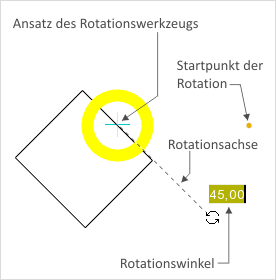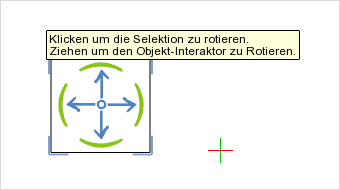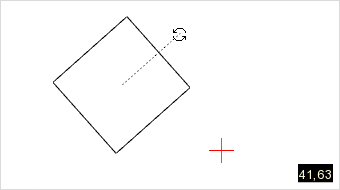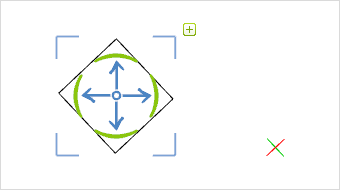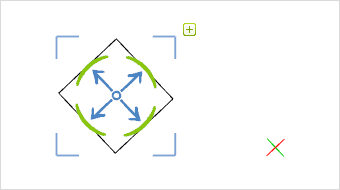Rotieren
Zum Drehen von Objekten nutzen Sie das Rotation-Werkzeug, den Objekt-Interaktor oder den Bereich Transformation im Eigenschafteneditor.
Selektieren Sie das Objekt und starten Sie das Rotationswerkzeug über den Rotieren-Button (Gruppe Werkzeuge/Register Bearbeiten).
|
1.Klicken Sie an eine beliebige Stelle der Planung oder auf dem Objekt, um das Rotationswerkzeug zu starten. Im Bild ist diese Stelle mit "Ansatz des Rotationswerkzeugs" beschriftet. 2.Bewegen Sie den Mauszeiger und legen Sie mit einem zweiten Klick den Startpunkt der Rotation fest. 3.Drehen Sie das Objekt im gewünschten Winkel und betätigen Sie zur Fixierung erneut die linke Maustaste. Alternativ geben Sie den Winkel per Tastatur ein und bestätigen mit der Enter-Taste. |
Interaktor in Standardausrichtung
Stellen Sie sicher, dass der Objekt-Interaktor aktiv ist und selektieren Sie anschließend das zu drehende Objekt.
1.Klicken Sie auf einen der grünen Bögen, um den Rotationsprozess zu starten. Dabei bestimmt die Wahl des Bogens den Startpunkt der Drehung. 2.Durch Bewegen der Maus drehen Sie das Objekt in einem bestimmten Winkel, der sich auch per Tastatureingabe steuern lässt (siehe rechtes unteres Bild). 3.Ein weiterer Mausklick bzw. die Bestätigung durch die Enter-Taste beendet die Drehbewegung und fixiert das Objekt entsprechend. |
|
|
Multiselektion: Objekte gemeinsam oder um einzelne Objektmittelpunkte rotieren
Wenn Sie mehrere Objekte selektiert haben, drehen Sie diese mit dem Objektinteraktor um den gemeinsamen Mittelpunkt der Selektion.
Alternativ ist die Rotation um die separaten Objektmittelpunkte möglich:
1.Objekte selektieren.
2.Rotation per Klick auf einen der grünen Bögen des Objektinteraktors starten.
3.Kontextmenü per Rechtsklick öffnen.
4.Klick auf Einzeln rotieren. Die selektierten Objekte werden um ihre jeweiligen Objektmittelpunkte rotiert.
5.Durch Bewegen des Cursors oder Eingabe eines Winkels wird die Rotation vollzogen. Ein weiterer Mausklick oder das Drücken der Enter-Taste fixieren die Objekte in der gedrehten Position.
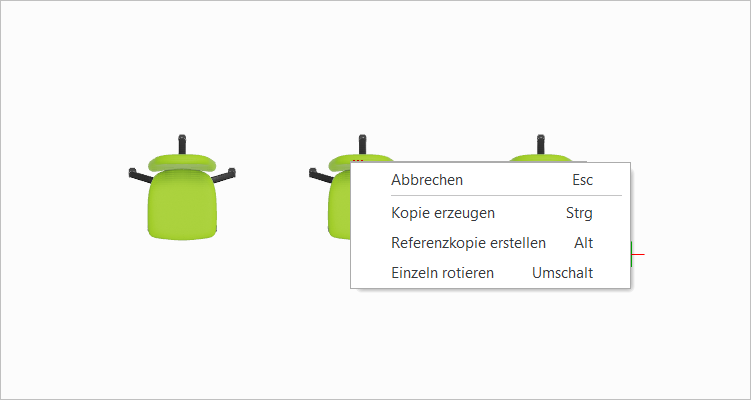
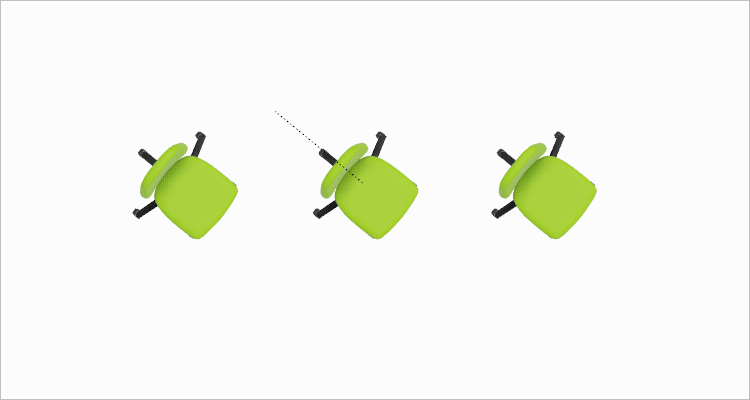
Den Objekt-Interaktor drehen
Der Objektinteraktor kann gedreht werden, um zum Beispiel die Arbeit mit Objekten in einem gedrehten Koordinatensystem zu erleichtern.
Im unteren linken Bild sehen Sie ein Rechteck, das sich in einem gedrehten Koordinatensystem (BKS) befindet. Der Objektinteraktor hat nach der Selektion des Objekts immer noch seine Standardausrichtung. Sie können den Interaktor auf das gedrehte Koordinatensystem ausrichten, um das Objekt in Bezug auf das BKS auszurichten:
Klicken Sie auf einen der grünen Bögen und halten Sie die Maustaste kurz gedrückt. Der Interaktor ist nun durch Mausbewegung drehbar und kann mittels Achsenfang genau am BKS ausgerichtet werden. Ein erneuter Mausklick fixiert den Interaktor in seiner neuen Position (siehe rechtes Bild).
|
|
Bereich Transformation im Eigenschafteneditor
Ein selektiertes Objekt rotieren Sie alternativ über den Bereich Transformation im Eigenschafteneditor. Der Bereich Rotation ermöglicht das Drehen von Elementen in Bezug auf die drei Achsen des Koordinatensystems.
1.Selektieren Sie das zu rotierende Element bzw. mehrere Elemente.
2.Wechseln Sie im Eigenschafteneditor in das Tab Allgemein.
3.Geben Sie im Bereich Rotation die Gradzahlen für die Rotation an. Die Eingabe ist für X-, Y- sowie Z-Achse Ihres Koordinatensystems möglich.
4.Um einen neuen Wert zu übernehmen, bestätigen Sie mit ENTER. Alternativ drücken Sie die TABULATORTASTE. So wird der Wert übernommen und Ihr Cursor springt gleichzeitig in das folgende Eingabefeld.
Die Option Rotation steht für alle dreidimensionalen Objekte in Ihrer Planung zur Verfügung.
Das gemeinsame Drehen mehrerer Elemente wird durch Multiselektion möglich.